MetaTrader 智能交易系统的用法很简单,但用户还是会有困惑不解的时候。下载智能交易系统的文件后,用户可能会卡在这一步,不知道下一步该做什么。以下是一个简单的教程,教您学会将智能交易系统附加至 MetaTrader 图表并激活它进行交易。这个流程与新指标的安装流程非常相似,但其中还是有一些差异。
本教程介绍了在 MetaTrader(MT4 及 MT5) 中安装新款智能交易系统的最新且最简单的方法。自 MT4 Build 600 发布以来,它在两个版本平台中的安装方式没有区别。
1.下载 MT4/MT5 智能交易系统,您可以将它保存在电脑上的任意位置。
2.启动您的交易平台。
3.通过菜单文件->打开数据文件夹打开平台的数据文件夹:
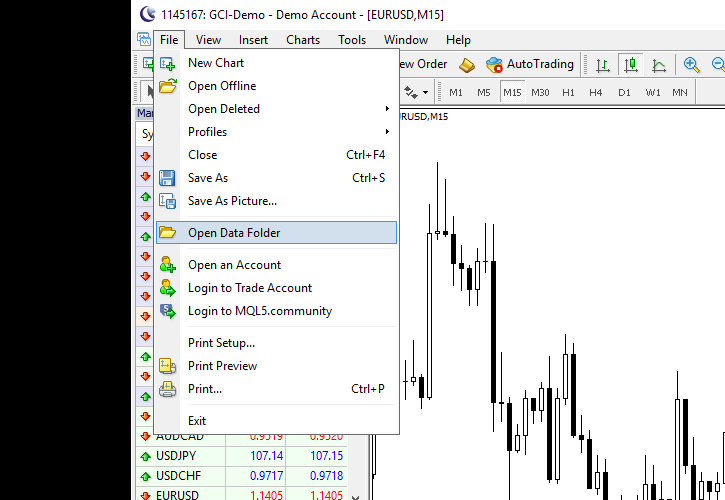
或者,您可以使用 Windows 资源管理器导航至该文件夹:
C:\Users\
4.打开 MQL4 文件夹(如果您安装的是 MT5 智能交易系统,则打开 MQL5):
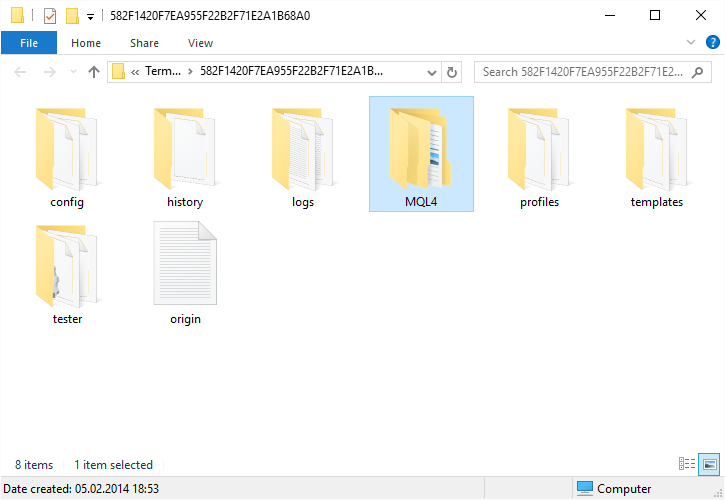
5.打开 Experts(智能交易系统)文件夹:
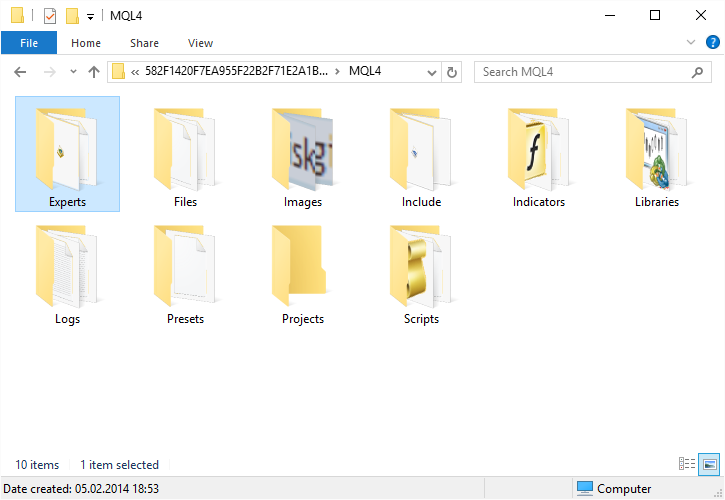
6.在此处粘贴您的智能交易系统文件:
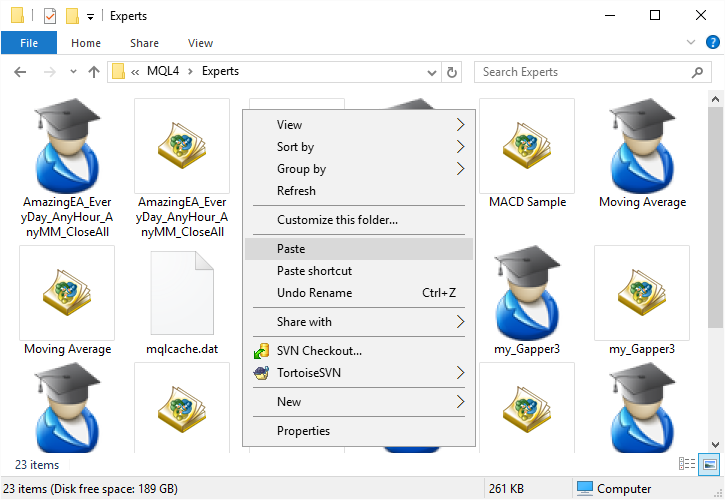
7.如果文件已编译好(.ex4 或 .ex5),则操作很简单。您只需返回 MetaTrader,
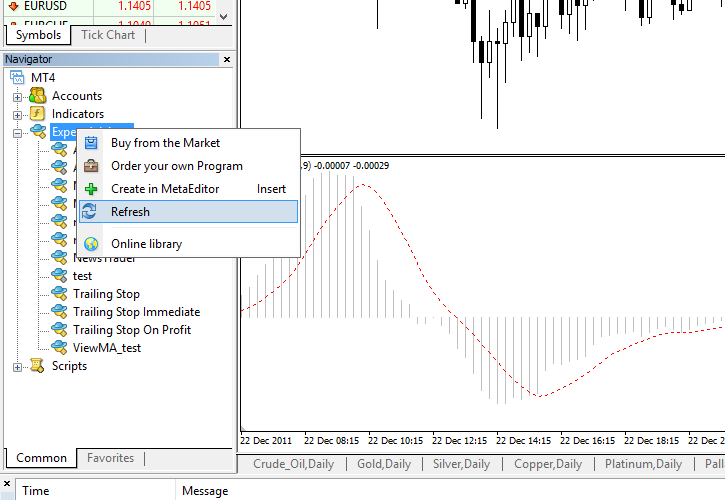
8.如果文件经过编译,但不是源文件(.mq4 或 .mq5),您需要
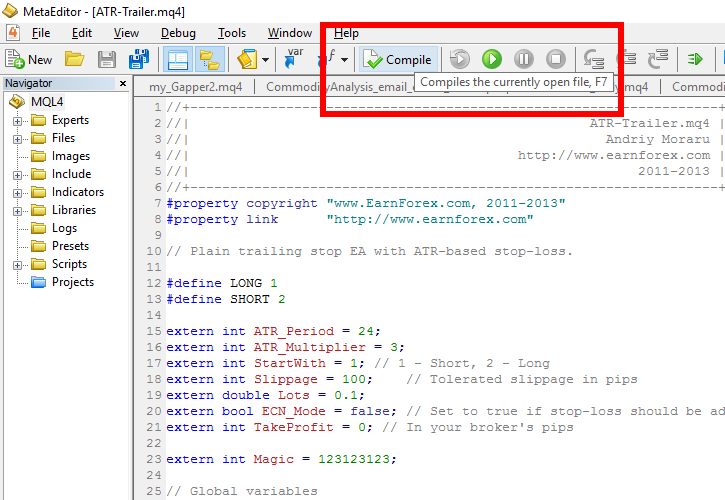
通常,编译过程中不应出现任何错误。不过,如果工具箱面板中有错误出现,您可以试着修复它们或者联系 EA 的开发人员来帮助解决问题。用户通常需要掌握一些 MQL 知识及编码技巧才能修复此类错误。无错误输出如下所示;
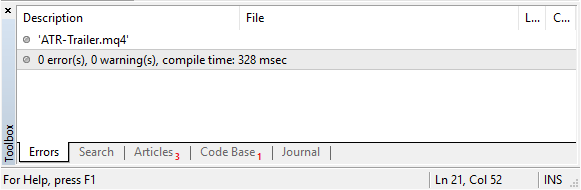
编译错误如下所示:
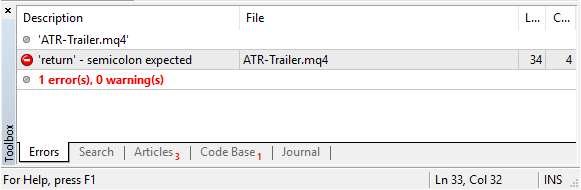
9.当您编译或复制了可执行的 MetaTrader 文件后(.ex4 或 .ex5),您就可以在平台中使用智能交易系统。接下来,您需要将它附加至图表:
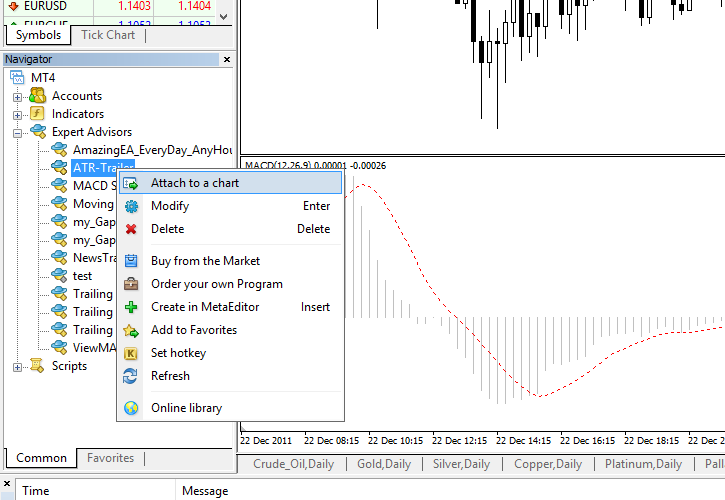
10.请确保对指定智能交易系统启用全局
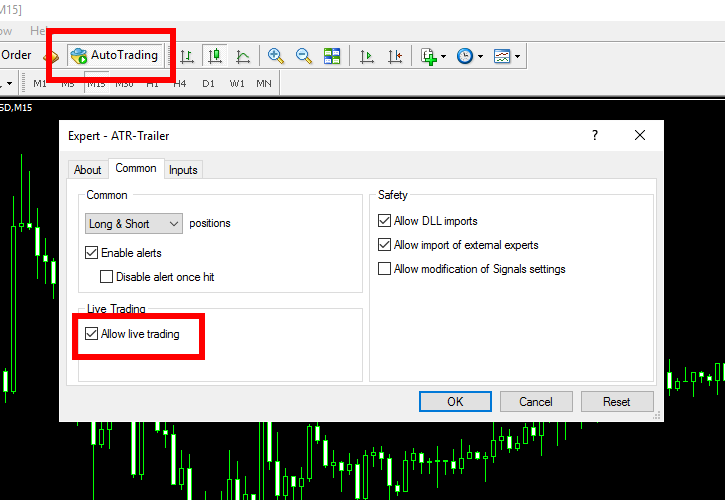
11.此外,您可以在输入选项卡中修改智能交易系统的部分输入参数:
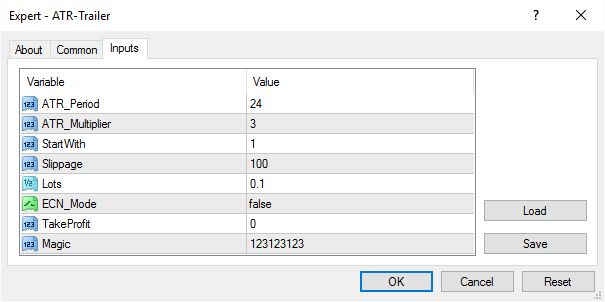
操作完成!接下来,您可以体验智能交易系统的表现了。祝您好运!
常见问题
我是否需要一直开启电脑并运行 MetaTrader 才能让 EA 交易呢?
是的。如果您无法这样做或不想这样做,请考虑采用外汇 VPS 服务。
我该如何修改已附加至图表的智能交易系统的输入参数呢?
您可以用右键点击图表并选择智能交易系统->属性,或按下
当我将 EA 附加至图表后,未找到可用于修改参数的输入选项卡。为什么?
这很可能是因为您的 EA 没有可修改的输入参数。这种情况很正常。
我该如何在我的 MetaTrader 5 上安装 .ex4 或 .mq4 智能交易系统呢?
抱歉,MetaTrader 5 上不能安装 .ex4/.mq4 智能交易系统(MetaTrader 4 的 EA)。在 MetaTrader 4 上安装 .ex5/.mq5 (MT5) 智能交易系统也是如此。
您可以在我们的 MetaTrader 智能交易系统专门论坛中探讨 MT4 及 MT5 EA 的安装流程。